Roles en áreas de trabajo de Power BI
Las áreas de trabajo son lugares donde se colabora con compañeros y se crean colecciones de paneles, informes, modelos semánticos e informes paginados. En este artículo se describen los distintos roles en las áreas de trabajo y qué pueden hacer los usuarios de cada rol. Para más información, consulte Áreas de trabajo de Power BI.
Para crear una nueva área de trabajo, consulte Creación de un área de trabajo.
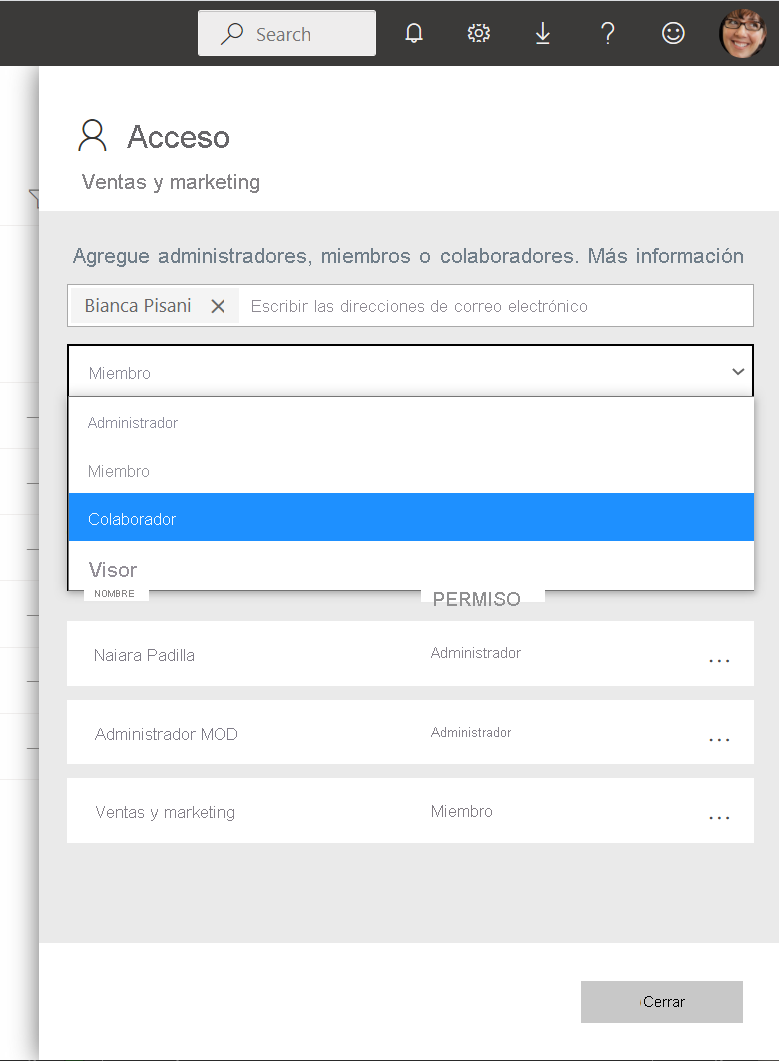
Los roles le permiten administrar quién puede hacer qué en un área de trabajo, para que los equipos puedan colaborar. Las áreas de trabajo le permiten asignar roles a usuarios individuales y también a grupos de usuarios, como grupos de seguridad, grupos de Microsoft 365 y listas de distribución.
Para conceder acceso a un área de trabajo, asigne uno de los siguientes roles del área de trabajo a un grupo de usuarios o individual: Administrador, Miembro, Colaborador o Lector. Para más información, consulte Proporcionar acceso a los usuarios a las áreas de trabajo en Power BI.
Todos los miembros de un grupo de usuarios obtienen el rol que haya definido. Si algún usuario está en varios grupos de usuarios, obtiene el nivel de permiso mayor proporcionado por los roles que se le asignan. Si anida grupos de usuarios y asigna un rol a un grupo, todos los usuarios contenidos obtienen los permisos de ese rol. Todas estas funcionalidades, excepto las de visualización e interacción, requieren una licencia de Power BI Pro o Premium por usuario (PPU). Para más información, consulte Licencias.
Roles de área de trabajo
| Funcionalidad | Administrador | Miembro | Colaborador | Visor |
|---|---|---|---|---|
| Actualizar y eliminar el área de trabajo. | ||||
| Agregue o quite cualquier usuario de un rol de área de trabajo. | ||||
| Permitir que los colaboradores actualicen la aplicación para esta área de trabajo. | ||||
| Agregar miembros u otros usuarios con permisos inferiores. | ||||
| Publicar, anular la publicación y cambiar los permisos de una aplicación. | ||||
| Actualizar una aplicación. | Si se permite 1 | |||
| Comparta elementos en aplicaciones, incluidos los modelos semánticos.2 | ||||
| Permitir que otros usuarios vuelvan a compartir elementos.2 | ||||
| Destacar aplicaciones en la página principal de los compañeros. 7 | ||||
| Administrar permisos de modelo semántico.3 | ||||
| Informes y paneles de características en el hogar de sus compañeros.6 | ||||
| Publicar, crear, editar y eliminar contenido, como informes, en el área de trabajo. | ||||
| Crear un informe en otra área de trabajo en función de un modelo semántico de esta área de trabajo.3 | ||||
| Copiar un informe.3 | ||||
| Cree métricas basadas en un modelo semántico en el área de trabajo.3 | ||||
| Programar las actualizaciones de datos a través de la puerta de enlace local.4 | ||||
| Modificar la configuración de la conexión de la puerta de enlace.4 | ||||
| Ver un elemento e interactuar con él.5 | ||||
| Leer los datos almacenados en los flujos de trabajo del área de trabajo. | ||||
| Creación de suscripciones a informes 6 | ||||
| Suscribir a otros usuarios a informes 6 | ||||
| Analizar en Excel 9 | ||||
| Administrar suscripciones creadas por otros usuarios. | ||||
| Puede recibir suscripciones creadas por otros 6 |
1 Los colaboradores pueden actualizar la aplicación asociada al área de trabajo, si el administrador del área de trabajo delega este permiso en ellos. Sin embargo, no pueden publicar una nueva aplicación ni cambiar quién tiene permiso para editarla.
2 Colaboradores y visores también pueden compartir elementos en un área de trabajo o una aplicación, incluidos los modelos semánticos, si el creador de la aplicación seleccionó Permitir a los usuarios compartir los modelos semánticos en esta aplicación. Consulte la sección Crear y administrar varias audiencias sección "Publicar una aplicación en Power BI."
3 Para copiar un informe en otra área de trabajo y para crearlo en un área de trabajo en función de un modelo semántico del área de trabajo actual, necesita el permiso de compilación para el modelo semántico. También necesita al menos el rol Colaborador en las áreas de trabajo de origen y destino. En el caso de los modelos semánticos del área de trabajo original, si tiene al menos el rol Colaborador, tendrá automáticamente permiso de compilación mediante el rol de área de trabajo. Para más información, consulte Copia de informes desde otras áreas de trabajo.
4 Tenga en cuenta que también necesita permisos en la puerta de enlace. Estos permisos se administran en otro lugar, independientemente de los roles y los permisos del área de trabajo. Para más información, consulte Administración de una puerta de enlace de datos local.
5Si los elementos están en un área de trabajo de una capacidad Premium, puede ver los elementos e interactuar con ellos en el servicio Power BI aunque no tenga una licencia de Power BI Pro.
6 Para suscribirse usted mismo o a otros usuarios, necesita una licencia de pago (Power BI Pro o Premium por usuario (PPU)). Al suscribirse a otros usuarios, los destinatarios también necesitarán una suscripción de pago, a menos que los elementos estén en un área de trabajo en una capacidad Premium. Los usuarios B2B invitados no pueden suscribir a otros usuarios, solo a sí mismos.
7 Si el administrador ha habilitado esta característica, consulte Administrar contenido destacado.
8 Si el administrador habilitó esta característica, consulte Los usuarios pueden probar las características de pago de Microsoft Fabric.
9 Si desea que los usuarios con el rol Visor analicen en Excel o exporten datos subyacentes de los conjuntos de datos del área de trabajo, también deberá concederles permiso de Compilación en los conjuntos de datos adecuados.
Nota:
- Puede asignar roles a los usuarios, ya sea de forma individual o en grupo, incluso si no pueden usar el rol. En otras palabras, puede asignar a los usuarios que no tengan licencias de Power BI Pro o PPU un rol que requiera una licencia. Consulte Licencias para más información.
- Use el rol de Lector para imponer seguridad de nivel de fila (RLS) a los usuarios que exploran el contenido de un área de trabajo. También puede aplicar RLS sin permitir el acceso al área de trabajo, publicar una aplicación y distribuirlas a aquellos usuarios, o bien utilizar el uso compartido para distribuir contenido.
- Los miembros pueden agregar usuarios a un área de trabajo con permisos inferiores, pero no pueden quitar usuarios de ningún rol de área de trabajo.
- La eliminación de un usuario de Microsoft Entra ID no elimina su acceso a las áreas de trabajo de Power BI de forma automática. Este es un funcionamiento por diseño para evitar la pérdida accidental de datos. Incluso después de eliminar el usuario de Microsoft Entra ID, su acceso al área de trabajo permanece hasta que se quita de forma explícita.
Licencias
Si una de las áreas de trabajo está en una capacidad compartida, todos los usuarios que agregue a ella necesitarán una licencia de Power BI Pro o de Premium por usuario (PPU). Todos estos usuarios pueden colaborar en los paneles e informes del área de trabajo. Si quiere distribuir contenido a otros usuarios dentro de la organización, asigne licencias de Power BI Pro a esos usuarios o coloque el área de trabajo en una capacidad Power BI Premium.
Cuando el área de trabajo está en una capacidad de Power BI Premium, los usuarios con el rol de Espectador pueden acceder al área de trabajo incluso si no tienen una licencia de Power BI Pro o de Premium por usuario (PPU). Sin embargo, si asigna a estos usuarios un rol superior, como administrador, miembro o colaborador, se les pedirá que inicien una evaluación Pro al intentar acceder al área de trabajo 8. Si quiere que los usuarios sin licencias Pro o de Premium por usuario (PPU) usen el rol de Espectador, asegúrese de que no tengan otros roles del área de trabajo, ya sea como individuos o como parte de un grupo de usuarios.
Para publicar informes en el área de trabajo es necesario aplicar las reglas de las licencias existentes. Si intenta publicar desde Power BI Desktop u otras herramientas cliente sin una licencia Pro o Premium por usuario (PPU), verá el error "Solo los usuarios con licencias de Power BI Pro pueden publicar en esta área de trabajo".
Nota
Power BI para la Administración Pública no está disponible como licencia gratuita. Para más información sobre las licencias, consulte Power BI para clientes de la Administración pública de EE. UU.
Usuarios invitados
Los usuarios invitados de Microsoft Entra B2B a los que se les haya asignado un rol de área de trabajo o concedido permisos de elementos específicos, podrán realizar las operaciones permitidas por dichos roles o permisos.
Nota:
Los usuarios invitados a los que se hayan asignado roles de área de trabajo o permisos de elementos específicos seguirán teniendo esos roles y/o permisos, incluso si la configuración del inquilino Permitir que los usuarios invitados de Microsoft Entra editen y administren contenido de la organización está deshabilitada.
Consideraciones y limitaciones
Un limitación que se debe tener en cuenta:
- Una persona con una licencia de Power BI Pro puede ser miembro de 1000 áreas de trabajo como máximo.